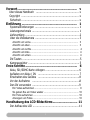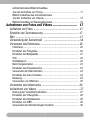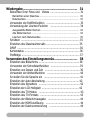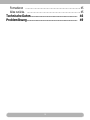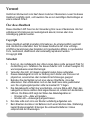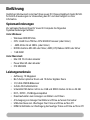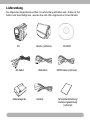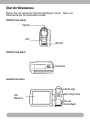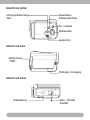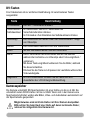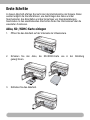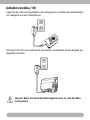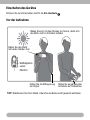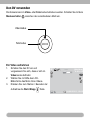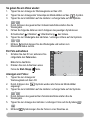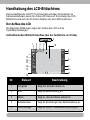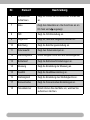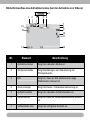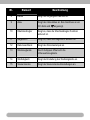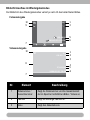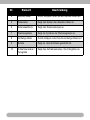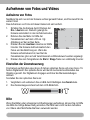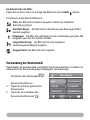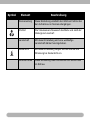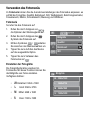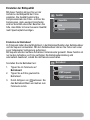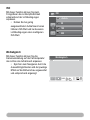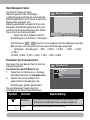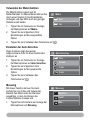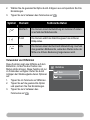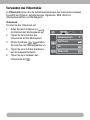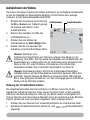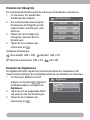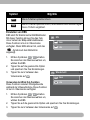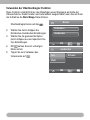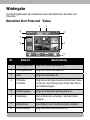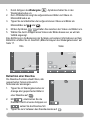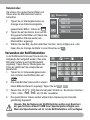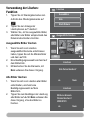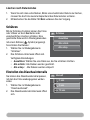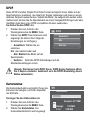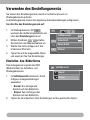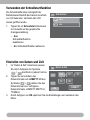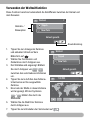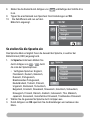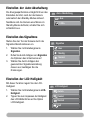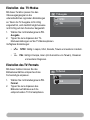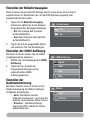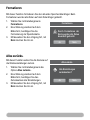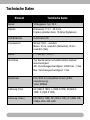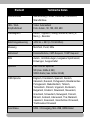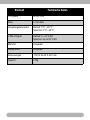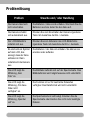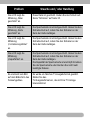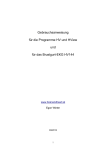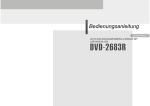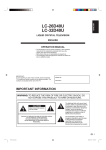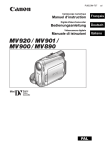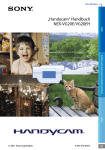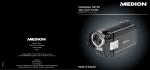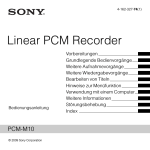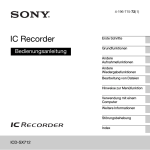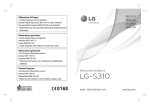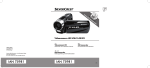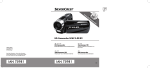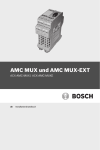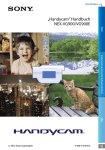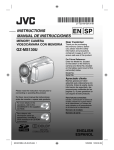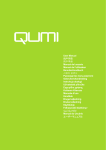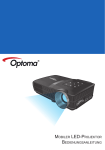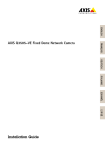Download BEDIENUNGSANLEITUNG
Transcript
BEDIENUNGSANLEITUNG Vorwort ...................................................................... v Über dieses Handbuch ......................................................... v Copyright ............................................................................ v Sicherheit ............................................................................ v Einführung ................................................................. 1 Systemanforderungen .......................................................... 1 Leistungsmerkmale .............................................................. 1 Lieferumfang ....................................................................... 2 Über die Videokamera .......................................................... 3 Ansicht von vorne............................................................................ Ansicht von oben............................................................................. Ansicht von rechts ............................................................................ Ansicht von links............................................................................... Ansicht von unten............................................................................. 3 3 4 4 4 DV-Tasten ........................................................................... 5 Kameraspeicher ................................................................... 5 Erste Schritte ............................................................. 6 Akku, SD-/SDHC-Karte einlegen ............................................ 6 Aufladen von Akku / DV ...................................................... 7 Einschalten des Gerätes ...................................................... 8 Vor der Aufnahme ...............................................................8 Den DV verwenden ..............................................................9 Ein Video aufnehmen ....................................................................... 9 So geben Sie ein Video wieder ........................................................ 10 Ein Foto aufnehmen ......................................................................... 10 Anzeigen von Fotos.......................................................................... 10 Handhabung des LCD-Bildschirms ............................. 11 Der Aufbau des LCD ............................................................ 11 i Aufnahmemodus Bildschirmaufbau (bei der Aufnahme von Fotos) ......................................................... 11 Bildschirmaufbau des Aufnahmemodus (bei der Aufnahme von Videos)........................................................ 13 Bildschirmaufbau im Wiedergabemodus .......................................... 15 Aufnehmen von Fotos und Videos ............................. 17 Aufnahme von Fotos ............................................................ 17 Einstellen der Zoomsteuerung ............................................... 17 Blitz .................................................................................... 17 Verwendung der Szenenmodi ............................................... 18 Verwenden des Fotomenüs ................................................... 20 Fotomenü ......................................................................................... Einstellen der Fotogröße .................................................................. Einstellen der Bildqualität ................................................................. ISO ................................................................................................... Weißabgleich.................................................................................... Belichtungskorrektur......................................................................... Einstellen des Fokusbereichs........................................................... Verwenden der Makrofunktion ......................................................... Einstellen der Auto-Vorschau ........................................................... Messung........................................................................................... Verwenden von Hilfslinien ................................................................ 20 20 21 22 22 23 23 24 24 24 25 Nutzung der Voraufnahmefunktion................................................... Einstellen der Videogröße ................................................................ Einstellen des Digitalzooms ............................................................. Einstellen von EBS........................................................................... Verwenden der Überblendregler-Funktion ....................................... 27 28 28 29 30 Verwenden des Videomenüs ................................................. 26 Aufzeichnen von Videos ....................................................... 27 ii Wiedergabe................................................................ 31 Betrachten Ihrer Fotos und Videos ....................................... 31 Betrachten einer Diaschau ............................................................... 32 Datumsindex .................................................................................... 33 Verwenden der Rollfilmfunktion ............................................ 33 Verwendung der Löschen-Funktion ....................................... 34 Ausgewählte Bilder löschen ............................................................. 34 Alle Bilder löschen............................................................................ 34 Löschen nach Datumsindex ............................................................. 35 Schützen ............................................................................. 35 Einstellen des Diaschauintervalls ........................................... 35 DPOF .................................................................................. 36 Kartenstatus ........................................................................ 36 PictBridge ............................................................................ 37 Verwenden des Einstellungsmenüs ........................... 38 Einstellen des Bildschirms ..................................................... 38 Verwenden der Schnellstartfunktion ...................................... 39 Einstellen von Datum und Zeit .............................................. 39 Verwenden der Weltzeitfunktion ........................................... 40 So stellen Sie die Sprache ein ............................................... 41 Einstellen der Auto-Abschaltung ............................................ 42 Einstellen des Signaltons ...................................................... 42 Einstellen der LCD-Helligkeit ................................................. 42 Einstellen des TV-Modus ...................................................... 43 Einstellen des TV-Formats .................................................... 43 Einstellen der Bildschirmausgabe .......................................... 44 Einstellen der HDMI-Auflösung ............................................. 44 Einstellen der Dateinummerierung ........................................ 44 iii Formatieren ........................................................................ 45 Alles zurücks. ...................................................................... 45 Technische Daten....................................................... 46 Problemlösung ........................................................... 49 iv Vorwort Herzlichen Glückwunsch zum Kauf dieser modernen Videokamera. Lesen Sie dieses Handbuch sorgfältig durch, und bewahren Sie es zum zukünftigen Nachschlagen an einem sicheren Ort auf. Über dieses Handbuch Dieses Handbuch hilft Ihnen bei der Verwendung Ihrer neuen Videokamera. Alle hier enthaltenen Informationen sind weitestgehend akkurat, können aber ohne Ankündigung geändert werden. Copyright Dieses Handbuch enthält proprietäre Informationen, die urheberrechtlich geschützt sind. Alle Rechte vorbehalten. Kein Teil dieses Handbuchs darf ohne vorherige schriftliche Genehmigung des Herstellers mit irgendwelchen Mitteln, in irgendwelcher Form, mechanisch, elektronisch oder anderweitig reproduziert werden. © Copyright 2009 Sicherheit 1. 2. 3. 4. 5. 6. 7. Rund um das Aufladegerät des Lithium-Ionen-Akkus sollte genügend Platz für die Belüftung sein. Installieren Sie dieses Zubehör nicht in einem beengten Ort, wie beispielsweise einem Bücherregal. Versuchen Sie nicht, mit diesem Ladegerät andere Akkus aufzuladen. Dieses Akkuladegerät ist nicht zur Nutzung durch Kinder oder Personen mit physischen, sensorischen oder mentalen Einschränkungen geeignet. Betreiben Sie das Netzteil nut auf einer ebenen Oberfläche, ohne dies abzudecken. Die Luftzirkulation rund um das Gerät muss stets gewährleistet sein. Die umgebungstemperatur sollte bei maximal 40 °C liegen. Das Akkuladegerät verfügt über eine Betriebs- und eine Status-LED. Wenn das Ladegerät an einem externen Netz angeschlossen ist, schaltet sich die BetriebsLED ein. Die Status-LED zeigt den Status des Akkuladegerätes an: • Oranges Licht----Akku wird geladen. • Grünes Licht----Akkuvorgang abgeschlossen. Der Akku sollte nach circa vier Stunden vollständig aufgeladen sein. Beim Ersetzen des Akkus / der Batterien durch einen falschen Akku- / Batterietyp besteht Explosionsgefahr. Entsorgen Sie verbrauchte Batterien / Akkus entsprechend der Anweisungen. v Einführung Herzlichen Glückwunsch zum Kauf Ihres neuen DV. Dieses Handbuch bietet Schrittfür-Schritt-Anweisungen zur Verwendung des DV und dient lediglich zu Ihrer Information. Systemanforderungen Zur optimalen Nutzung Ihres DV muss Ihr Computer die folgenden Systemanforderungen erfüllen: Unter Windows: • Windows 2000/XP/Vista • CPU: Intel® Core TM Duo CPU E6300-Prozessor (oder höher) • AMD Athlon 64 x2 3800+ (oder höher) • NVIDIA Geforce MX 440 oder höher, AMD (ATI) Radeon 9200 oder höher • 1 GB RAM Unter Macintosh: • Mac OS 10.2.8 oder aktueller • Power Mac G5 oder aktueller • 512 MB RAM Leistungsmerkmale • • • • • • • • • • Auflösung: 10 Megapixel Bis 5-facher optischer Zoom und 10-facher digitaler Zoom 1/2,3-Zoll-CMOS-Bildsensor 3-Zoll-LCD-Farbbildschirm Unterstützt SD-Karten mit bis zu 4 GB und SDHC-Karten mit bis zu 32 GB DCF-, DPOF-, PictBridge-kompatibel Diaschaufunktion zum Anzeigen von Bildern und Filmen A/V-Ausgang zur Anzeige Ihrer Bilder und Filme auf einem Fernseher USB-Anschluss zum Übertragen Ihrer Fotos und Filme auf den PC HDMI-Schnittstelle zur Übertragung hochwertiger Fotos und Filme auf Ihren PC Lieferumfang Die folgenden Gegenstände sollten im Lieferumfang enthalten sein. Sollte ein Teil fehlen oder beschädigt sein, wenden Sie sich bitte umgehend an Ihren Händler. DV Tasche (optional) CD-ROM HDMI AV-Kabel Akkuladegerät USB-Kabel Netzteil HDMI-Kabel (optional) Schnellstartanleitung/ Bedienungsanleitung (optional) Über die Videokamera Machen Sie sich anhand der folgenden Abbildungen mit den Tasten und Bedienelementen der Videokamera vertraut. Ansicht von vorne Objektiv Blitz Mikrofon W Ansicht von oben Zoomhebel Ansicht von hinten LED-Anzeige LCDBildschirm Start-/Stopp-Taste Öse der Handschlaufe Ansicht von rechts HintergrundbeleuchtungTaste Voraufnahme-/ Selbstauslöser-Taste Ein- / Austaste PRE-PEC MODE Modusschalter Lautsprecher Ansicht von links USB-Anschluss / HDMI DC IN OU AV DC-Eingang / AV-Ausgang Ansicht von unten Stativhalterung Akku- / SD-Karte deckblatt DV-Tasten Ihre Videokamera ist zur einfachen Handhabung mit verschiedenen Tasten ausgestattet. Taste Beschreibung Ein-/Austaste Zum Ein- / Ausschalten drücken. Voraufnahme-/ Selbstauslöser Im Videomodus: Zum Ein- / Ausschalten der Voraufnahmefunktion drücken. Im Fotomodus: Zum Einstellen des Selbstauslösers drücken. Start/Stopp Zum Aufnehmen von Bildern oder dem Aufnahmestart / -stopp von Videoclips. Modus Zum Umschalten zwischen Foto- und Videomodus. Zoom Mit den Zoomtasten ändern Sie den Zoomfokus. Menü Durch Verschieben des Zoomhebels können Sie das Bild während der Aufnahme von Videoclips oder Fotos vergrößern / verkleinern. Mit dieser Taste vergrößern/verkleinern Sie die Bilder, während Sie diese betrachten. Drücken Sie die Taste zum Anpassen der Lautstärke während der Videowiedergabe. Gegenlicht Im Foto-/Videomodus: Drücken Sie die Taste zum Ein-/ Ausschalten der LCD-Hintergrundbeleuchtung. Kameraspeicher Die Kamera unterstützt SD-Speicherkarten mit einer Größe von bis zu 4 GB. Sie unterstützt zudem SDHC-Karten mit bis zu 32GB. Wenn sich in der Kamera eine Speicherkarte befindet, werden alle Bilder, Video- und Audiodateien automatisch auf der Speicherkarte gespeichert. Möglicherweise sind nicht alle Karten mit Ihrer Kamera kompatibel. Bitte achten Sie beim Kauf einer Karte auf deren technische Daten; nehmen Sie nötigenfalls Ihre Kamera mit. Erste Schritte In diesem Abschnitt erfahren Sie mehr über die Inbetriebnahme der Kamera. Dabei werden lediglich die Grundfunktionen, wie das Einlegen des Akkus und der Speicherkarten, das Einschalten und das Vornehmen von Grundeinstellungen, beschrieben. In den anschließenden Abschnitten finden Sie Informationen über die erweiterten Funktionen. Akku, SD-/SDHC-Karte einlegen 1. Öffnen Sie das Akkufach auf der Unterseite der Videokamera. 2. Schieben Sie gezeigt hinein. 3. Schließen Sie das Akkufach. den Akku, die SD-/SDHC-Karte wie in der Abbildung Aufladen von Akku / DV Legen Sie den Akku wie abgebildet in das Ladegerät ein, schließen Sie das Netzkabel am Ladegerät und einer Steckdose an. Sie können den DV auch direkt durch Anschließen des Netzteils am DC-Eingang wie abgebildet benutzen. Hinweis: Wenn das Gerät am Netz angeschlossen ist, wird der Akku nicht geladen. Einschalten des Gerätes Drücken Sie zum Einschalten des DV die Ein-/Austaste . Vor der Aufnahme Stellen Sie sich mit dem Rücken zur Sonne, damit sich das Motiv nicht im Schatten befindet. Halten Sie das Gerät mit beiden Händen fest. Weißabgleichs sensor Mikrofon Halten Sie die Ellbogen eng am Körper. Halten Sie es während der Aufnahme auf Taillenhöhe. TIPP: Stabilisieren Sie Ihren Stand, indem Sie die Beine leicht gespreizt aufstellen. Den DV verwenden Die Kamera kann im Video- oder Fotomodus betrieben werden. Schalten Sie mit dem Modusschalter MODE zwischen den verschiedenen Modi um. Videomodus Fotomodus MODE Ein Video aufnehmen 1. 2. 3. Schalten Sie den DV ein und vergewissern Sie sich, dass er sich im Videomodus befindet. Wählen Sie mit Hilfe des LCDBildschirms das Motiv Ihres Videos. Drücken Sie zum Starten / Beenden der Aufnahme die Start-/Stopp SP STBY PRE REC [0h04m] 0:00:00 w -Taste. 2009/01/01 12:00 So geben Sie ein Video wieder: 1. Tippen Sie zur Anzeige der Werkzeugleiste auf das LCD. 2. 3. Tippen Sie zur Anzeige aller Videoclips als Miniaturbilder auf das -Symbol. Tippen Sie zum Umblättern auf die nächste / vorherige Seite auf die Symbole / . Durch Antippen des gewünschten Videominiaturbildes starten Sie die Wiedergabe. Führen Sie folgende Aktionen durch Antippen des jeweiligen Symbols aus: 4. 5. 6. 7. Schnellvorlauf / Rücklauf / Unterbrechung des Videos. Tippen Sie zur Wiedergabe des nächsten / vorherigen Videos auf die Symbole / . Mit dem -Symbol stoppen Sie die Wiedergabe und kehren zum Miniaturbildmodus zurück. Ein Foto aufnehmen 1. 3. Schalten Sie den DV ein; aktivieren Sie nötigenfalls den Fotomodus. Anzeigen von Fotos: 2. 3. 4. 5. 6. -Taste. 10 [164] ISO Autom. Bildschirms das Motiv. Drücken Sie zum Aufnehmen eines Fotos die Start-/Stopp 1. L 2M 2009/01/01 12:00 Tippen Sie zur Anzeige der Werkzeugleiste auf das LCD. Durch Antippen des -Symbols werden alle Fotos als Miniaturbilder angezeigt. Tippen Sie zum Umblättern auf die nächste / vorherige Seite auf die Symbole / . Durch Antippen des gewünschten Fotominiaturbildes starten Sie die Wiedergabe. Tippen Sie zur Anzeige des nächsten / vorherigen Fotos auf die Symbole / . Mit dem -Symbol zeigen Sie die Fotos in einer Diaschau an. Handhabung des LCD-Bildschirms Das hochauflösende 3-Zoll-TFT-LCD zeigt alle wichtigen Informationen zu Kameraeinstellungen sowie Ihre Fotos und Videos an. Die Anzeige des LCDBildschirms wird auch als On Screen Display oder kurz OSD bezeichnet. Der Aufbau des LCD Die folgenden Abbildungen zeigen den Aufbau des LCD und die Symbolbeschreibungen. Aufnahmemodus Bildschirmaufbau (bei der Aufnahme von Fotos) 5 1 L 2 3 4 18 [ 164 ] 1 17 16 15 14 13 ISO Autom. 6 7 8 9 10 2M 2009/01/01 12:00 11 12 Nr. Element Beschreibung 1 Fotogröße Zeigt den aktuellen Modus an. 2 Blitz Zeigt die Blitzeinstellung an. 3 Makro Zeigt an, dass der Makro aktiviert ist. 4 Selbstauslöser Zeigt die Einstellungen des Selbstauslösers an. 5 Zoom-Anzeige Zeigt die Heran- / Herauszoomsteuerung an. Nr. Element Beschreibung 6 Verbleibende Aufnahmen Zeigt die Anzahl der verbleibenden Aufnahmen an. 7 Akku Zeigt den Akkustatus an. Bei Anschluss an ein DC-Netz wird angezeigt. 8 ISO Zeigt die ISO-Einstellung an. 9 Gegenlicht Zeigt an, dass das Gegenlicht aktiviert ist. 10 Belichtung Zeigt die Belichtungseinstellung an. 11 Datumsaufdr. Zeigt den Datumsstempel an. 12 Werkzeugleiste Durch Antippen öffnet sich die Werkzeugleiste. 13 Betriebsart Zeigt die Betriebsart-Einstellungen an. 14 Messung Zeigt die Einstellung der Messung an. 15 Qualität Zeigt die Qualitätseinstellung an. 16 Weißabgleich Zeigt die Einstellung des Weißabgleichs an. 17 Szenenmodus Zeigt die Szenenmodus-Einstellungen an. 18 Fokusklammer Damit rahmen Sie das Motiv ein, welches Sie aufnehmen möchten. Bildschirmaufbau des Aufnahmemodus (bei der Aufnahme von Videos) 4 1 15 14 2 SP 3 6 5 STBY PRE REC [0h04m] 0:00:00 w 13 Nr. Element 2009/01/01 12:00 7 8 9 10 11 12 Beschreibung 1 Aufnahmemodus Zeigt den aktuellen Modus an. 2 Windgeräuschefilter Zeigt Einstellungen zur Reduzierung der Windgeräusche. 3 EIS Zeigt an, dass der EIS (Elektronical Image Stabilisation) aktiviert ist. 4 Zoom-Anzeige Zeigt die Heran- / Herauszoomsteuerung an. 5 Aufnahmestatus Zeigt den aktuellen Aufnahmestatus an. 6 Voraufnahme- Zeigt an, dass die Voraufnahmefunktion aktiviert ist. 7 Verbleibende Zeit Zeigt die verfügbare Restzeit an. Nr. Element Beschreibung 8 Zähler Zeigt die vergangene Laufzeit an. 9 Akku Zeigt den Akkustatus an. Bei Anschluss an ein DC-Netz wird angezeigt. 10 Überblendregler Zeigt an, dass die Überblendregler-Funktion aktiviert ist. 11 Gegenlicht Zeigt an, dass das Gegenlicht aktiviert ist. 12 Datumsaufdruck Zeigt den Datumsstempel an. 13 Werkzeugleiste Durch Antippen öffnet sich die Videowerkzeugleiste. 14 Weißabgleich Zeigt die Einstellung des Weißabgleichs an. 15 Szenenmodus Zeigt die Szenenmodus-Einstellungen an. Bildschirmaufbau im Wiedergabemodus Der Bildschirm des Wiedergabemodus variiert je nach Art des betrachteten Bildes. Fotowiedergabe 10 9 L 2/7 355-0009 2009/01/01 12:00 7 Videowiedergabe 10 SP 1 2 3 335-0009 4 5 6 2009/01/01 12:00 7 Element 5 6 2/7 00:00:15 8 Nr. 1 3 Beschreibung 1 Dateinummer / Gesamtnummer Zeigt die Dateinummer und die Gesamtanzahl der im Speicher befindlichen Bilder / Videos an. 2 Laufzeit Zeigt die bisherige Laufzeit an. 3 Akku Zeigt den Akkustatus an. Nr. Element Beschreibung 4 Nächste Datei Durch Antippen rufen Sie die nächste Datei auf. 5 Dateiname Zeigt den Namen der aktuellen Datei an. 6 Datumsaufdruck Zeigt den Datumsstempel an. 7 Werkzeugleiste Zeigt die Symbole der Werkzeugleiste an. 8 Vorherige Datei Durch Antippen rufen Sie die vorherige Datei auf. 9 Schutz Zeigt an, dass die Datei geschützt ist. 10 Aufnahmemodus / Fotogröße Zeigt den Aufnahmemodus / die Fotogröße an. Aufnehmen von Fotos und Videos Aufnahme von Fotos Nachdem Sie sich nun mit der Kamera vertraut gemacht haben, sind Sie bereit für die ersten Fotos! Das Aufnehmen von Fotos mit dieser Kamera ist sehr einfach. 1. Schalten Sie die Kamera durch Drücken der [164] L 10 Ein- / Austaste ein. Dadurch gelangt die Kamera automatisch in den Aufnahmemodus. 2. Rahmen Sie das Motiv mit Hilfe der Fokusklammern auf dem LCD ein. Vgl. Abbildung auf der rechten Seite. 3. Drücken Sie den Auslöser etwa bis zur Hälfte hinunter. Die Kamera stellt automatisch den 2009/01/01 12:00 Fokus und die Belichtung ein. Wenn die Kamera aufnahmebereit ist, leuchtet die Fokusklammer grün auf und Verschlusszeit und Blendenwert werden angezeigt. 4. Drücken Sie zum Fotografieren die Start- / Stopp-Taste nun vollständig hinunter. ISO Autom. 2M Einstellen der Zoomsteuerung Ihre Kamera verfügt über einen bis zu 5-fachen optischen Zoom und einen bis zu 10fachen Digitalzoom. Der optische Zoom wird durch mechanisches Einstellen des Objektivs genutzt. Der Digitalzoom hingegen wird über die Menüeinstellungen aktiviert. So stellen Sie den optischen Zoom ein: 1. Vergrößern und verkleinern Sie ein Bild durch Betätigen des Zoomhebels. 2. Die Zoomanzeige erscheint auf dem LCD-Bildschirm. Blitz Wenn Sie Bilder unter schwieriger Lichtbedingungen aufnehmen, können Sie mit Hilfe des Blitz die richtige Beleuchtung erreichen. Der Blitz kann nicht bei der Aufnahme von Videos oder Mehrfachaufnahmen verwendet werden. So aktivieren Sie den Blitz: Tippen Sie auf Ihrem Video zur Anzeige des Blitzmenüs auf das Blitz -Symbol. Ihre Kamera verfügt über fünf Blitzmodi: Auto: Der Blitz wird automatisch ausgelöst, sobald eine zusätzliche Beleuchtung nötig ist. Anti-Rote-Augen: zweimal ausgelöst Der Blitz wird zur Reduzierung des Rote-Augen-Effekt Erzwungen: Der Blitz wird unabhängig von den Lichtbedingungen jedes Mal ausgelöst, wenn Sie den Auslöser drücken. Langzeitbelichtung: Der Blitz wird mit einer langsamen Verschlussgeschwindigkeit ausgelöst. Ausgeschaltet: Der Blitz wird nicht ausgelöst. Verwendung der Szenenmodi Das Einstellen eines Szenenmodus ermöglicht Ihnen das Aufnehmen von Bildern mit entsprechend der Szenenbedingungen festgelegten Voreinstellungen. Szene-Modus die Optionen der Werkzeugleiste auf. 3. 4. Szenenmodus-Menü an. Tippen Sie auf Ihren gewünschten Szenenmodus. Tippen Sie zum Verlassen des Szenenmodus-Menüs auf . Aus Sonnenunterg Portrait Landschaft Kerzenlicht StrandSchnee SCN Symbol Element Beschreibung Sonnenunterg Diese Einstellung verstärkt den rötlichen Farbton bei der Aufnahme von Sonnenuntergängen. Portrait Die Videokamera fokussiert das Motiv und stellt der Hintergrund unscharf. Landschaft Mit dieser Einstellung wird eine weitläufige Landschaft stärker hervorgehoben. Kerzenlicht Mit dieser Einstellung fangen Sie die Wärme und Stimmung bei Kerzenlicht ein. StrandSchinee Diese Einstellung dient Aufnahmen am Strand oder im Schnee. Verwenden des Fotomenüs Im Fotomenü können Sie die Ausnahmeeinstellungen des Fotomodus anpassen. es enthält die Fotogröße, Qualität, Betriebsart, ISO, Weißabgleich, Belichtungskorrektur, Fokusbereich, Maktro, Schnellansicht, Messung und Hilfslinien. Fotomenü So rufen Sie das Fotomenü auf: 1. 2. 3. 4. 5. Rufen Sie durch Antippen von die Optionen der Werkzeugleiste auf. Rufen Sie durch Antippen des Symbols das Fotomenü auf. Mit den Symbolen / schalten Sie zwischen den Menüauswahlen um. Tippen Sie zum Aufrufen des Menüs auf die ausgewählte Option. Tippen Sie zum Verlassen des Fotomenüs auf . Bildgröße Qualität Betriebsart 1/3 ISO Einstellen der Fotogröße Die Fotogrößenfunktion erscheint im Fotomodus. Mit dieser Funktion können Sie die Bildgröße von Fotos einstellen. Verfügbare Größen: Bildgröße LW 3264x1840 L 3648x2736 • LW Extrabreit: 3264 x 1840 L Groß: 3648 x 2736 M 2448x1840 • M S 1600x1200 • S • Mittel: 2448 x 1840 Klein: 1600 x 1200 L 1 ISO AUTO Einstellen der Bildqualität Mit dieser Funktion können Sie vor der Aufnahme die Bildqualität der Fotos einstellen. Die Qualität bestimmt die Kompressionsrate des Fotos. Je höher die Kompression, desto weniger Einzelheiten sind auf dem Bild erkennbar. Beachten Sie bitte, dass Bilder mit einer besseren Qualität mehr Speicherplatz benötigen. Qualität Superfein Fein Normal Einstellen der Betriebsart Im Fotomenü haben Sie die Möglichkeit, in der Betriebsartfunktion den Selbstauslöser und die Sequenz einzustellen. Mit dem Selbstauslöser können Sie Fotos nach einer zuvor festgelegten Verzögerung aufnehmen. Mit Sequenz werden mehrere Aufnahmen hintereinander gemacht. Diese Funktion ist nur bei der Aufnahme von Fotos verfügbar. Die Betriebsarteinstellung wird automatisch deaktiviert, sobald Sie die Kamera ausschalten. So stellen Sie die Betriebsart ein: 1. Tippen Sie im Fotomenü auf Betriebsart. 2. Tippen Sie auf Ihre gewünschte Betriebsart. 3. Durch Antippen von verlassen Sie das Betriebsart-Menü und kehren zum Fotomenü zurück. Betriebsart Eins 2M 10M 2MP Sequenz 10MP Sequenz ISO Mit dieser Funktion können Sie beim Fotografieren die Lichtempfindlichkeit entsprechend der Lichtbedingungen anpassen. • Nutzen Sie bei gering ausgeleuchtetem Aufnahmeort einen höheren ISO-Wert und bei besseren Lichtbedingungen einen niedrigeren ISO-Wert. ISO ISO AUTO 1/2 Autom. ISO 50 50 ISO 100 100 ISO 200 200 Weißabgleich Mit dieser Funktion können Sie die Kameraeinstellung auf die Farbtemperatur des Lichtes am Aufnahmeort anpassen. • Synchron zum Navigieren durch die Auswahlmöglichkeiten wird der jeweilige Effekt auf die Bildvorschau angewendet und entsprechend angezeigt. Weißabgleich AWB Belichtungskorrektur EV steht für Exposure Value (Belichtungswert). Bei schwierigen Lichtbedingungen könnte die automatische Belichtungsfunktion der Kamera zu falschen Messwerten gelangen. Die Belichtungskorrektur ermöglicht Ihnen das Einstellen des Belichtungswertes (EV) und somit die korrekte Ausleuchtung des Motivs. Sie sind nur bei Fotos verfügbar. • Tippen Sie zum Anpassen der EVEinstellungen zum Erhöhen / Verringern Bel.-Kompensation -2 -1 0 +1 +2 des Wertes auf / . Synchron zum Anpassen der Einstellungen wird das Bild auf dem LCD entsprechend der neuen Einstellungen angezeigt. • Verfügbare Einstellungen: OEV, +0.3EV, +0.7EV, +1.0EV, +1.3EV, +1.7EV, +f2.0EV, -0.3EV, -0.7EV, -1.0EV, -1.3EV, -1.7EV, -2.0EV. Einstellen des Fokusbereichs Hier legen Sie den Bereich fest, in dem die Kamera fokussiert. So stellen Sie den AF-Bereich ein 1. Tippen Sie im Fotomenü zur Anzeige aller Menüoptionen auf Fokusbereich. 2. Wählen Sie durch Antippen den gewünschten Fokusbereich; die Einstellungen werden gespeichert. Die nachstehende Tabelle zeigt die verfügbaren AF-Bereichseinstellungen..: Symbol Element Fokusbereich Mehrfach Mitte Beschreibung Mehrfach Die Kamera erkennt automatisch die Position des Gesichts und stellt den Fokus entsprechend ein. Mitte Die Kamera fokussiert die Bildmitte. Verwenden der Makrofunktion Die Makrofunktion eignet sich für Nahaufnahmen. In diesem Modus können Sie durch einen fixierten Fokus Einzelheiten einfangen und das Motiv auch bei geringer Distanz scharf stellen. 1. Tippen Sie im Fotomenü zur Anzeige der Menüoptionen auf Makro. 2. Tippen Sie zum Speichern Ihrer Einstellungen auf die ausgewählte Option. 3. Tippen Sie zum Verlassen des Fotomenüs auf Makro OFF Aus ON An . Einstellen der Auto-Vorschau Diese Funktion zeigt das gerade aufgenommene Foto für einen bestimmten Zeitraum an 1. Tippen Sie im Fotomenü zur Anzeige der Menüoptionen auf Auto-Vorschau. 2. Tippen Sie zum Speichern Ihrer Einstellungen auf die gewünschte Option. 3. Tippen Sie zum Verlassen des Fotomenüs auf . Auto-Vorschau OFF Aus 0.5s 0.5 sek. 1s 1 sek. 3s 3 sek. Messung Mit dieser Funktion können Sie beim Aufnehmen von Fotos und Videos den Bereich des Motivs oder der Klammer auswählen, in dem die Kamera die Lichtverhältnisse messen soll. 1. Tippen Sie im Fotomenü zur Anzeige der Menüoptionen auf Messung. Messung Mehrfach Punkt Mitte 2. 3. Wählen Sie die gewünschte Option durch Antippen aus und speichern Sie Ihre Einstellungen. Tippen Sie zum Verlassen des Fotomenüs auf . Symbol Element Technische Daten Mehrfach Die Kamera misst die Belichtung an mehreren Punkten innerhalb des Motivbereichs. Punkt Die Kamera wählt den Belichtungswert des mittleren Bildpunktes. Mitte Die Kamera misst die Durchschnittsbelichtung innerhalb des gesamten Bildbereichs, wobei den Werten nahe der Mitte eine höhere Bedeutung beigemessen wird. Verwenden von Hilfslinien Diese Funktion zeigt eine Hilfslinie auf dem Bildschirm, mit der Sie die Position des Motivs prüfen können. Diese Funktion ist nur im Fotomodus verfügbar. Rufen Sie durch Antippen der Werkzeugleiste deren Optionen auf. 1. Tippen Sie im Fotomenü auf Hilfslinien. 2. Tippen Sie auf die gewünschte Option und speichern Sie Ihre Einstellungen. 3. Tippen Sie zum Verlassen des Fotomenüs auf . Richtlinie OFF Aus ON An Verwenden des Videomenüs Im Videomenü können Sie die Aufnahmeeinstellungen des Videomodus anpassen. Es enthält die Optionen: Aufnahmemodus, Digitalzoom, EBS, Wind Cut (Windgeräuschefilter) und Weißabgleich. Videomenü So rufen Sie das Videomenü auf: 1. 2. 3. 4. 5. Rufen Sie durch Antippen von die Optionen der Werkzeugleiste auf. Tippen Sie zum Aufrufen des Videomenüs auf das Menüsymbol. Mit den Symbolen / schalten Sie zwischen den Menüauswahlen um. Tippen Sie zum Aufrufen des Menüs auf die ausgewählte Option. Tippen Sie zum Verlassen des Videomenüs auf . Aufnahmemodus 1/2 SP Digitalzoom OFF EIS ON Windschnitt ON Aufzeichnen von Videos Sie können mit dieser Videokamera Videos aufnehmen; die verfügbare Aufnahmezeit ist von der Kapazität der Speicherkarte abhängig. Die Aufnahme kann solange andauern, bis die Speicherkapazität erschöpft ist. 1. Schalten Sie die Kamera durch Drücken Aufnahmemodus Voraufnahmemodus der Ein- / Austaste ein. Dadurch gelangt die Kamera automatisch in den STBY [0h04m] SP Aufnahmemodus. PRE 0:00:00 REC 2. Rahmen Sie das Motiv mit Hilfe des LCD-Bildschirms ein. w 3. Drücken Sie zum Starten der Videoaufnahme die Start-/Stopp-Taste. 4. Drücken Sie die zum Beenden der Aufnahme erneut die Start-/Stopp-Taste. 2009/01/01 12:00 Hinweis: Die Dauer einer fortlaufenden Filmaufnahme pro Clip kann variieren; dies hängt von der Auflösung, dem Motiv, dem Typ sowie der Kapazität und den Merkmalen der Speicherkarte ab—insbesondere bei der Verwendung einer langsamen SDKarte im HQ-, SP- oder LP-Modus. Informationen zum Aufrufen des Kartenstatus erhalten Sie im Abschnitt "Kartenstatus” auf Seite 36. Hinweis: Da langsame Karten nicht mit der Aufnahmegeschwindigkeit mithalten können, wird die Filmaufnahme automatisch gestoppt. Wenn dies geschieht, zeigt die Kamera die Mitteilung “Langsame Karte. Bitte nehmen Sie in einer geringeren Qualität auf.“ an. Alle vorausgegangenen Aufnahmen bleiben auf der SD-Karte erhalten. Nutzung der Voraufnahmefunktion Die Voraufnahmefunktion dient der Aufnahme von Bildern, bevor Sie mit der eigentlichen Aufnahme beginnen. Diese clevere Funktion nimmt vor der eigentlich Aufnahme drei Sekunden lang ein Video auf. Die Bilder werden vorübergehend im internen Speicher des Camcorders aufbewahrt, bevor die Aufnahme auf die SD-Karte beginnt, sodass Sie einen spontanen Augenblick sofort einfangen können. 1. Drücken Sie zum Aktivieren der Voraufnahmefunktion die Voraufnahme-Taste. auf dem Bildschirm 2. Sobald die Voraufnahmefunktion aktiviert ist, wird PRE REC angezeigt. Einstellen der Videogröße Die Aufnahmemodusfunktion passt die Auflösung und Qualität der Videoclips an. 1. Im Videomenü: Zur Auswahl des Aufnahmemodus Aufnahmemodus antippen. 2. Das Aufnahmemodusmenü zeigt die HQ 1920x1080 0h07m Einstellungen der Filmgröße und die entsprechende Aufnahmezeit jeder SP 1280x720 0h04m Option an. LP 1280x720 0h08m 3. Wählen Sie durch Antippen die Videogröße, speichern Sie Ihre Web 640x480 0h34m Einstellungen. 4. Tippen Sie zum Verlassen des Videomenüs auf . Verfügbare Einstellungen: HQ Hohe Qualität: 1920 x 1080, LP SP Standard: 1280 x 720, Maximale Aufnahmezeit: 1280 x 720, Web 640 x 480 Einstellen des Digitalzooms Die Digitalzoomfunktion reguliert die maximale Zoomstufe der Videokamera. Mit dieser Funktion optimieren Sie die Digitalzoomstufe bei der Aufnahme von Videoclips. 1. Im Videomenü: Blättern Sie durch Digitalzoom 2. 3. Antippen der Symbole / durch die Menüauswahlen und wählen Sie Digitalzoom. Tippen Sie auf die ausgewählte Option und speichern Sie Ihre Einstellungen. Tippen Sie zum Verlassen des Videomenüs auf . OFF Aus ON An Symbol Bilgröße OFF Bis zu 5-facher optischer Zoom. ON Bis zu 5-facher optischer Zoom, anschließend wird das Bild digital bis zu 10-fach vergrößert. Einstellen von EBS EBS steht für Elektronischer BildStabilisator. Mit dieser Funktion können Sie das Foto ohne Verlust der Bildqualität stabilisieren. Diese Funktion ist nur im Videomodus verfügbar. Wenn EBS aktiviert ist, wird das EIS OFF Aus ON An -Symbol auf dem Bildschirm angezeigt. 1. 2. 3. Mit den Symbolen / schalten Sie zwischen den Menüauswahlen um, wählen Sie EBS. Tippen Sie auf die gewünschte Option und speichern Sie Ihre Einstellungen. Tippen Sie zum Verlassen des Videomenüs auf . Verwenden der Wind Cut-Funktion Diese Funktion reduziert Windgeräusche während der Videoaufnahme. Diese Funktion ist nur im Videomodus verfügbar. 1. 2. 3. Windschnitt OFF Aus ON An Mit den Symbolen / schalten Sie zwischen den Menüauswahlen um, wählen Sie EBS. Tippen Sie auf die gewünschte Option und speichern Sie Ihre Einstellungen. Tippen Sie zum Verlassen des Videomenüs auf . Verwenden der Überblendregler-Funktion Diese Funktion ermöglicht Ihnen das Hinzufügen eines Übergangs am Ende der Videoaufnahme. Diese Funktion wird automatisch ausgeschlatet, wenn Sie am Ende der Aufnahme die Start-/Stopp-Taste drücken. Überblendreglermenüs auf das 2. 3. 4. 5. Blende - Wählen Sie durch Antippen die Einblenden-/Ausblenden-Einstellungen. Wählen Sie die gewünschte Option durch Antippen aus und speichern Sie Ihre Einstellungen. Mit kehren Sie zum vorherigen Menü zurück. Tippen Sie zum Verlassen des Videomenüs auf . Einblenden Ausblenden SCN Ausblenden Aus Schwarz Weiß SC CN Wiedergabe Der Wiedergabemodus der Videokamera dient dem Betrachten der Bilder und Videoclips. Betrachten Ihrer Fotos und 1 8 Videos 2 3 2009.01.01 7 6 4 5 30 Nr. Element Beschreibung 1 Videoregisterkarte Zeigt die Videominiaturbilder an. 2 Fotoregisterkarte Zeigt die Fotominiaturbilder an. 3 Akku Zeigt den Akkustatus an. 4 Filmindex / Fotoindex Zeigt die auf der Speicherkarte befindlichen Videos / Fotos an. Zum Anzeigen des Fotos oder Videos als Vollbild antippen. 5 Werkzeugleiste Zeigt die Wiedergabewerkzeugleiste an. 6 Seitentaste Zum Aufrufen der vorherigen / nächsten Seite antippen. 7 Bildlaufleiste Zum Blättern durch die Miniaturbilder antippen. 8 Aufnahmedatu Zeigt das Datum der Aufnahme an. 1. 2. 3. Durch Antippen des Wiedergabe -Symbols schalten Sie in den Wiedergabemodus um. Der LCD-Bildschirm zeigt die aufgenommenen Bilder und Videos im Miniaturbildmodus an. Tippen Sie zum Betrachten der aufgenommenen Videos und Bilder als Miniaturbilder auf oder . 4. 5. Mit den Symbolen / schalten Sie zwischen den Videos und Bildern um. Wählen Sie durch Antippen eines Videos oder Bildes dieses aus; es wird als Vollbild angezeigt. Eine Einführung in die Bedeutung der Symbole und anderen Informationen auf dem Bildschirm erhalten Sie im Abschnitt „Bildschirmlayout des Wiedergabemodus“ auf Seite 17. Foto Video L 2/7 SP 2/7 00:00:15 355-0009 335-0009 2009/01/01 12:00 2009/01/01 12:00 Betrachten einer Diaschau Die Diaschau-Funktion erlaubt Ihnen, alle gespeicherten Fotos kontinuierlich hintereinander anzuzeigen. 1. Tippen Sie im Wiedergabemodus zur Anzeige aller gespeicherten Bilder in einer Diaschau auf 2. 3. . Mit unterbrechen Sie die Diaschau. Durch erneutes Antippen von setzen Sie die Diaschau fort. Tippen Sie zum Verlassen des Diaschaumodus auf . Datumsindex Sie können Ihre gespeicherten Bilder und Videos über die Datumsindex-Funktion betrachten. 1. Tippen Sie im Wiedergabemodus zur Anzeige eines Datumsanzeigeliste Datumsindex 2009.01.01 2009.01.03 2009.01.15 2. 3. gespeicherter Bilder / Videos auf 30 . 2009.01.16 Tippen Sie auf das Datum, dann auf OK. Die gespeicherten Bilder und Videos des OK ausgewählten Datums werden als Miniaturbilder angezeigt. Wählen Sie das Bild, das Sie betrachten möchten, durch Antippen aus, oder tippen Sie zur Anzeige der Bilder in einer Diaschau auf . Verwenden der Rollfilmfunktion In der Rollfilmansicht können Filme durch eine festgelegte Zeit aufgeteilt werden. Das erste Bild jeder Aufteilung wird als Miniaturbild angezeigt. Tippen Sie zur Wiedergabe des Films als Vollbild auf das entsprechende Miniaturbild. 1. Tippen Sie im Videowiedergabemodus zum Aufrufen des Rollfilmmodus auf . 2. Das erste Bild des Videos wird im oberen 3 min 1:15:30 linken Bildschirmbereich angezeigt. Tippen Sie auf 3. 4. / Passen Sie mit / das Intervall jeder Schleife an. Sie können zwischen 1 Min., 2 Min., 3 Min., 5 Min. und 10 Min. auswählen. Die geschnittenen Videos werden während der Anpassung des Intervalls gleichzeitig abgespielt. Hinweis: Bei der Nutzung der Rollfilmfunktion sollten zum Speichern der geschnittenen Videos 18 MB freier Speicherplatz verfügbar sein. Wenn die Speicherkarte voll ist, ist die Rollfilmfunktion nicht verfügbar. Verwendung der LöschenFunktion 1. 2. 3. Löschen Auswählen Tippen Sie im Wiedergabemodus zum Aufrufen des Wiedergabemenüs auf . Tippen Sie zur Anzeige der Löschoptionen auf “Löschen”. Wählen Sie, ob Sie ausgewählte Bilder, alle Bilder oder Bilder entsprechend des Datumsindex löschen möchten. Alle Nach Datum Ausgewählte löschen Ausgewählte Bilder löschen 1. 2. 3. Wenn Sie sich zum Löschen ausgewählter Elemente entschlossen haben, tippen Sie auf die Miniaturbilder und dann auf OK. Eine Bestätigungsauswahl erscheint auf dem Bildschirm. Mit Ja löschen Sie die Elemente, mit Nein verlassen Sie diesen Vorgang. 2 OK Löschen Alle Fotos löschen? Alle Bilder löschen 1. 2. Wenn Sie sich zum Löschen aller Bilder entschließen, erscheint eine Bestätigungsauswahl auf dem Bildschirm. Tippen Sie zum Bestätigen der Löschung aller Bilder auf Ja. Mit Nein verlassen Sie diese Vorgang, ohne die Bilder zu löschen. Ja Nein Löschen Bild von diesem Datum löschen? 2009/01/01 Ja Nein Löschen nach Datumsindex 1. 2. Wenn Sie sich dazu entschließen, Bilder eines bestimmten Datums zu löschen, müssen Sie die Fotos zuerst entsprechend des Datumsindex’ sortieren. Mit Ja löschen Sie die Bilder. Mit Nein verlassen Sie den Vorgang. Schützen Mit der Schützen-Funktion können Sie Fotos Schützen oder Videos vor dem Bearbeiten oder versehentlichen Löschen schützen. Eine Auswählen geschützte Datei wird im Wiedergabemodus mit einem Schloss ( -Symbol) angezeigt. Alle schütz. So schützen Sie Dateien: Alle entsp. 1. Wählen Sie im Wiedergabemenü “Schützen“. 2. Das Schützen-Untermenü öffnet sich. Verfügbare Einstellungen: • Auswählen: Wählen Sie eine Datei aus, die Sie schützen möchten. • Alle schütz.: Alle Dateien werden geschützt. • Alle entsp.: Alle Dateien werden entsperrt. Einstellen des Diaschauintervalls Sie können das Diaschauintervall anpassen, mit dem die Fotos wiedergegeben werden sollen. 1. Wählen Sie im Wiedergabemenü “Diaschauintervall“. 2. Das Diaschauintervall-Untermenü öffnet sich. Intervall 1s 1 sek. 5s 5 sek. 10s 10 sek. DPOF Diese DPOF-Funktion (Digital Print Order Format) ermöglicht Ihnen, Bilder auf der Speicherkarte zu markieren, die Anzahl der Kopien festzulegen und diese zu einem späteren Zeitpunkt auszudrucken. Sobald alle Bilder, die ausgedruckt werden sollen, markiert sind, können Sie die Speicherkarte zu einem Fotogeschäft bringen oder aber die Bilder direkt über einen DPOF-kompatiblen Drucker ausdrucken. So stellen Sie das DPOF ein: 1. Drücken Sie zum Aufrufen des DPOF Wiedergabemenüs die MENU-Taste. 2. Wählen Sie DPOF. Das Untermenü wird Auswählen angezeigt. Es stehen Ihnen folgende Alle Einstellungen zur Verfügung: • Auswählen: Wählen Sie ein Zurücks. einzelnes Bild, das markiert erden soll. • Alle: Markiert alle Bilder auf der Speicherkarte. • Zurücks.: Setzt alle DPOF-Einstellungen auf die Standardeinstellungen zurück. Hinweis: Sie können beim DPOF bis zu 10000 Kopien festlegen. Wenn Sie 0 Kopien einstellen, deaktiviert sich die DPOF-Einstellung dieses Bildes automatisch. Kartenstatus Die Kartenstatusfunktion ermöglicht Ihnen das Einsehen der belegten und freien Kapazität der SD-Karte. So zeigen Sie den Kartenstatus an: 1. Drücken Sie zum Aufrufen des Wiedergabemenüs die MENU-Taste. 2. Wählen Sie Kartenstatus. Der Kartenstatusbildschirm wird angezeigt. Kartenstatus Gesamt: 477 MB Belegt: 139 MB Frei: 338 MB PictBridge Diese Funktion ermöglicht Ihnen das Drucken der aufgenommenen Bilder, ohne die Kamera mit einem Computer verbinden zu müssen. So können Sie Bilder direkt mit einem PictBridge-kompatiblen Drucker ausdrucken. So aktivieren Sie PictBridge: Schließen Sie die Kamera über ein USB-Kabel an einen PictBridge-kompatiblen Drucker an. Beachten Sie die nachstehende Abbildung. Verwenden des Einstellungsmenüs Sie können das Einstellungsmenü sowohl im Aufnahme als auch im Wiedergabemodus aufrufen. Im Einstellungsmenü können Sie allgemeine Kameraeinstellungen konfigurieren. So rufen Sie das Einstellungsmenü auf: 1. 2. 3. 4. Im Wiedergabemenü: Mit wechseln Sie die Menüregisterkarte und rufen das Einstellungsmenü auf. Mit den Symbolen / schalten Sie zwischen den Menüauswahlen um. Wählen Sie durch Antippen auf; das Untermenü öffnet sich. Tippen Sie auf die ausgewählte Option und speichern Sie Ihre Einstellungen. 1/4 Vollbildansicht ON Schnellstart ON Datum & Zeit Weltzeit Einstellen des Bildschirms Das Anzeigemenü reguliert das OSD (Bildschirmtext) im Aufnahme- und Wiedergabemodus. 1. 2. Vollbildansicht Simpel Im Vollbildansicht-Untermenü: Durch Normal Antippen Anzeigeeinstellungen auswählen. • Normal: Zur Anzeige aller Symbole auf dem Bildschirm. • Simpel: Zum Verbergen aller Symbole auf dem Bildschirm. Tippen Sie zum Speichern Ihrer Einstellungen auf die gewünschte Option. Verwenden der Schnellstartfunktion Die Schnellstartfunktion ermöglicht die Betriebsbereichtschaft der Kamera innerhalb von 0,6 Sekunden, nachdem das LCD wieder geöffnet wurde. 1. Tippen Sie im Schnellstart-Untermenü zur Auswahl auf die gewünschte Anzeigeeinstellung. • Aus: Schnellstartfunktion deaktivieren • An: Schnellstartfunktion aktivieren Schnellstart OFF Aus ON An Einstellen von Datum und Zeit 1. 2. 3. Im “Datum & Zeit”-Untermenü passen Sie durch Antippen der Symbole / die Werte in jedem Feld an. Tippen Sie zum Ändern des Datumsformats auf JJ/MM/TT. Mit den Datum & Zeit 2009 12 01 : 00 01 Symbolen / wählen Sie das Datumsformat aus. Verfügbare JJ/MM/TT OK Datumsformate: JJ/MM/TT, MM/TT/JJ, TT/MM/JJ. Durch Antippen von OK speichern Sie die Einstellungen und verlassen das Menü. Verwenden der Weltzeitfunktion Diese Funktion berechnet automatisch die Zeitdifferenz zwischen der Heimat und dem Reiseziel. Weltzeit Heimats- / Reiseoption Taipeh New York Aktuell genutzt. Aktuelle Einstellung 1. 2. 3. 4. 5. 6. 7. Tippen Sie zur Anzeige der Zeitzone und aktuellen Uhrzeit auf dem Bildschirm auf . Wählen Sie Ihre Heimat- und Zielzeitzone durch Antippen aus. Der Weltatlas wird angezeigt. Blättern Sie durch Antippen von / zwischen den verschiedenen Zeitzonen um. Tippen Sie zum Aufrufen des ZeitzoneUntermenüs auf die ausgewählte Zeitzone. Eine Liste der Städte in dieser Zeitzone wird angezeigt. Mit den Symbolen Weltzeit Taipeh New York Aktuell genutzt. 7:00 PM / blättern Sie durch die Städteliste. Wählen Sie die Stadt Ihrer Zeitzone durch Antippen aus. Tippen Sie zum Einstellen der Sommerzeit auf Taipeh . 8. Stellen Sie die Zielzeit durch Antippen von und Befolgen der Schritte 2 bs 6 ein. 9. Tippen Sie anschließend zum Speichern Ihrer Einstellungen auf OK. 10. Die Zeitdifferenz wird nun auf dem Bildschirm angezeigt. 7:00 PM Harbin Beijing Shanghai Taipeh OK So stellen Sie die Sprache ein Das Sprache-Menü ermöglich Ihnen die Auswahl der Sprache, in welcher der Bildschirmtext (OSD) angezeigt wird. 1. 2. 3. Im Sprache-Untermenü blättern Sie Sprache durch Antippen von / durch English die Liste der Sprachoptionen. Français • Verfügbare Sprachen: Englisch, Französisch, Deutsch, Italienisch, Español Russisch, Portugiesisch, Deutsch Brasilianisches Portugiesisch, OK Niederländisch, Türkisch, Polnisch, Ungarisch, Rumänisch, Tschechisch, Bulgarisch, Kroatisch, Slowakisch, Slowenisch, Griechisch, Schwedisch, Norwegisch, Finnisch, Dänisch, Arabisch, Indonesisch, Thai, Malaiisch, Japanisch, Koreanisch, Vereinfachtes Chinesisch, Traditionelles Chinesisch Wählen Sie die gewünschte Sprache durch Antippen aus. Durch Antippen von OK speichern Sie die Einstellungen und verlassen das Menü. Einstellen der Auto-Abschaltung Die Energiesparfunktion ermöglicht Ihnen das Einstellen der Zeit, nach der die Kamera automatisch den Standby-Modus aktiviert. Nachdem sich die Kamera eine Minute im Standby-Modus befindet, schaltet Sie sich schließlich aus. Auto. Abschaltung OFF 5m Aus 5 Min. Einstellen des Signaltons Stellen Sie den Ton der Kamera durch die Signalton-Menüfunktionen ein. 1. 2. 3. Wählen Sie im Einstellungsmenü Signalton. Rufen Sie durch Antippen von Signalton die Optionen des Untermenüs auf. Wählen Sie durch Antippen der gewünschten Signaltoneinstellung diesen aus; bestätigen Sie die Änderungen. Signalton Aus Niedrig Normal Laut Einstellen der LCD-Helligkeit Mit dieser Funktion regeln Sie die LCDHelligkeit. 1. 2. Wählen Sie im Einstellungsmenü LCDHelligkeit. Tippen Sie zum Anpassen der Helligkeit des LCD-Bildschirms auf die Option LCD-Helligkeit. LCD-Helligkeit Autom. Dunkel Normal Hell Einstellen des TV-Modus Mit dieser Funktion passen Sie das Videoausgangssignal an die unterschiedlichen regionalen Einstellungen an. Wenn die TV-Ausgabe nicht richtig eingestellt ist, wird das Bild möglicherweise nicht richtig auf dem Fernseher dargestellt. TV-Ausgabe NTSC PAL NTSC PAL 1. Wählen Sie im Einstellungsmenü TVAusgabe. 2. Tippen Sie zum Anpassen der TVModuseinstellungen auf die TV-Modusoptionen. Verfügbare Einstellungen: • NTSC • PAL NTSC: Gültig in Japan, USA, Kanada, Taiwan und weiteren Ländern. PAL: Gültig in Europa, Asien (mit Ausnahme von Taiwan), Ozeanien und weiteren Regionen. Einstellen des TV-Formats Mit dieser funktion können Sie das Bildseitenverhältnis entsprechend des Fernsehertyps anpassen. 4:3 1. 16:9 2. Wählen Sie im Einstellungsmenü TVFormat. Tippen Sie zum Anpassen des Bildseitenverhältnisses auf die entsprechenden TV-Formatoptionen. TV-Format 4:3 16:9 Einstellen der Bildschirmausgabe Diese Funktion steuert die OSD-Anzeige des DV, wenn dieser am Fernseher angeschlossen ist. Entscheiden Sie, ob die OSD-Symbole angezeigt oder ausgeblendet werden sollen. 1. 2. Tippen Sie im BildschirmausgangUntermenü wählen Sie durch Antippen die gewünschten Anzeigeeinstellungen. • Ein: Zur Anzeige aller Symbole auf dem Bildschirm. • Aus: Zum Verbergen aller Symbole auf dem Bildschirm. Tippen Sie auf die ausgewählte Option und speichern Sie Ihre Einstellungen. Anzeigelayout OFF Aus ON An Einstellen der HDMI-Auflösung Mit dieser Funktion können Sie die HDMIAusgangsoptionen anpassen. 1. Wählen Sie im Einstellungsmenü HDMIAuflösung. 2. Tippen Sie zur Auswahl der Ausgangseinstellungen auf die entsprechenden HDMIAuflösungsoptionen. HDMI-Auflösung Autom. 1080i 720p 480p Einstellen der Dateinummerierung Mit dieser Funktion können Sie die Art der Dateinummerierung bei Bildern festlegen. Verfügbare Einstellungen: • Serie: Die Dateien werden fortlaufend nummeriert – auch über die Nutzung verschiedener Ordner hinaus . • Erneuern: Die Nummerierung beginnt bei 0001, sobald der Ordner gewechhselt wird. Dateinr. Serie Zurücks. Formatieren Mit dieser Funktion formatieren Sie den aktuellen Speicherdatenträger. Beim Formatieren werden alle Daten auf dem Datenträger gelöscht. 1. 2. 3. Wählen Sie im Einstellungsmenü Formatieren. Eine Warnung erscheint auf dem Bildschirm; bestätigen Sie die Formatierung der Speicherkarte. Mit Ja setzen Sie den Vorgang fort, mit Nein brechen Sie ihn ab. Formatieren Durch Formatieren der Karte werden alle Daten dauerhaft gelöscht. Ja Nein Alles zurücks. Mit dieser Funktion setzen Sie die Kamera auf die Werkseinstellungen zurück. 1. 2. 3. Wählen Sie im Einstellungsmenü die Option Alles zurücks.. Eine Warnung erscheint auf dem Bildschirm; bestätigen Sie das Zurücksetzen aller Einstellungen. Mit Ja setzen Sie den Vorgang fort, mit Nein brechen Sie ihn ab. Alle zurücks. Alle Einstellungen zurücksetzen? Ja Nein Technische Daten Element Technische Daten Sensor 10-Megapixel, Typ: 1/2.3 Objektiv Brennweite: f = 6,1 – 30,5 mm, 5-facher optischer Zoom, 10-facher Digitalzoom LCD-Bildschirm 3-Zoll-Farb-LCD Fokusbereich Normal: 30cm - unendlich Makro: 10 cm –unendlich (Weitwinkel), 30 cm – unendlich (Tele) Blende F = 3,49 (W) - 3,59 (T) Verschluss Typ: Mechanischer und elektronischer Auslöser Geschwindigkeit: Min. Verschlussgeschwindigkeit: 1/2000 Sek. - 1 Sek. Max. Verschlussgeschwindigkeit: 1 Sek. Dateiformat Foto: EXIF 2.2-kompatibles Format (JPEGKomprimierung) Video: MPEG4 Auflösung (Foto) LW (3264 X 1840), L (3648 X 2736), M (2448 X 1840), S (1600 X 1200) Auflösung (Video) HQ (1920 x 1080), SP (1280 x 720), LP (1280x 720) 5 Mbps, Web: 640 x 480 Element Technische Daten Szenenmodus Sonnenunterg, Portrait, Landschaft, Kerzenlicht, StrandSchnee ISO- / ASAEmpfindlichkeit Video: Automatisch Foto: Autom., 50, 100, 200, 400 Weißabgleich Autom., Tageslicht, Wolkig, Glühbirne, Neon_H, Neon_L, Benutzer Belichtungssteuerung -2EV bis + 2EV (in 1/3-Schritten) Messung Mehrfach, Punkt, Mitte Betriebsart Einzelaufnahme, 2 MP-Sequenz, 10 MP-Sequenz Blitz Autom., Anti-Rote-Augen, Langsame Synchronzeit, Erzwungen, Ausgeschaltet Speicher Kein interner Speicher. SD (max. Größe 4 GB) SDHC-Karte (max. Größe 32 GB) OSD-Sprache Englisch, Französisch, Spanisch, Deutsch, Italienisch, Russisch, Portugiesisch, Brasilianisches Portugiesisch, Niederländisch, Türkisch, Tschechisch, Polnisch, Ungarisch, Rumänisch, Bulgarisch, Kroatisch, Slowakisch, Slowenisch, Griechisch, Schwedisch, Norwegisch, Finnisch, Dänisch, Arabisch, Indonesisch, Thai, Malaiisch, Japanisch, Koreanisch, Vereinfachtes Chinesisch, Traditionelles Chinesisch Anschlüsse USB- / AV-Ausgang, Mini-USB, HDMI-Kabel Element Technische Daten TV-System NTSC, PAL Akku Li-Ion-Akku Umgebungstemperatur Betrieb: 0 ºC – 40 ºC Speicher: 0 ºC – 40 ºC Luftfeuchtigkeit Betrieb: 5 – 85 % RH Speicher: bis zu 90 % RH Mikrofon Eingebaut Lautsprecher Eingebaut Abmessungen 112,5 X 44,35 X 63,5 mm Gewicht 210g Problemlösung Problem Ursache und / oder Handlung Die Kamera lässt sich nicht einschalten. Die Batterien / Akkus sind entladen. Wechseln Sie die Batterien aus bzw. laden Sie den Akku auf. Die Kamera schaltet sich automatisch aus. Drücken Sie zum Einschalten der Kamera irgendeine Taste mit Ausnahme der Ein- / Austaste. Der LCD-Bildschirm schaltet sich aus. Drücken Sie zum Aktivieren des LCD-Bildschirms irgendeine Taste mit Ausnahme der Ein- / Austaste. Es erscheint ein Symbol auf dem LCD, das anzeigt, dass der Akku entladen ist. Dann schaltet sich die Kamera aus. Die Batterien / der Akku ist entladen. Sie können sie ersetzen oder aufladen. Das LCD zeigt die Mitteilung „Kein Foto“ an. Die Bilddatei befindet sich auf der Speicherkarte. Das Bilddateiformat wird möglicherweise nicht unterstützt. Das LCD zeigt die Mitteilung „Für diese Datei nicht verfügbar“ an. Die Funktion ist nur für bestimmte Dateiarten verfügbar. Das Dateiformat wird nicht unterstützt. Das LCD zeigt die Mitteilung „Speicher voll“ an. Die Speicherkarte ist voll belegt. Ersetzen Sie die Speicherkarte oder löschen Sie nicht mehr benötigte Dateien. Problem Ursache und / oder Handlung Das LCD zeigt die Mitteilung „Datei geschützt“ an. Diese Datei ist geschützt. Heben Sie den Schutz auf. Siehe "Schützen” auf Seite 35. Das LCD zeigt die Mitteilung „Karte geschützt“ an. Die Speicherkarte ist schreibgeschützt. Heben Sie den Schreibschutz auf, indem Sie den Schieber an der Seite der Karte betätigen. Das LCD zeigt die Mitteilung „Formatierungsfehler“ an. Die Speicherkarte ist schreibgeschützt. Heben Sie den Schreibschutz auf, indem Sie den Schieber an der Seite der Karte betätigen. Das LCD zeigt die Mitteilung „Kopierfehler“ an. Die Speicherkarte ist schreibgeschützt. Heben Sie den Schreibschutz auf, indem Sie den Schieber an der Seite der Karte betätigen. Die Kapazität der Speicherkarte ist erschöpft. Ersetzen Sie die Speicherkarte oder löschen Sie nicht mehr benötigte Dateien. Es erscheint kein Bild auf dem Bildschirm des Fernsehgerätes. Es wurde ein falsches TV-Ausgabeformat gewählt. Stellen Sie das TV-Ausgabeformat ein, das mit Ihrer TV-Anlage übereinstimmt. 52